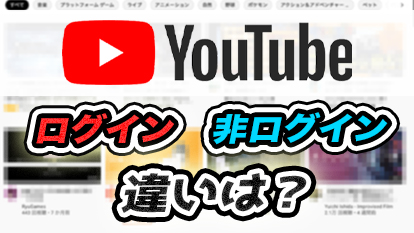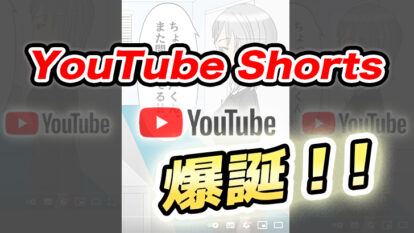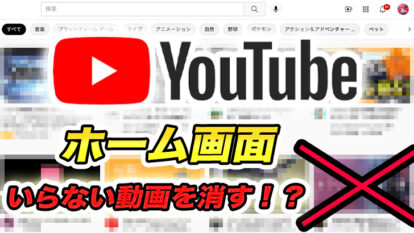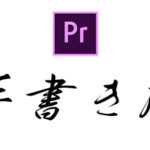YouTubeのチャンネル登録って何?登録できない対処法も紹介
こんにちは。アツタマゴです。YouTubeには「チャンネル登録」といった機能があります。
まだYouTubeに使い慣れていない方は、どのような機能なのか分かりませんよね。
今回の記事では、YouTubeの「チャンネル登録」について紹介します。
チャンネル登録について分からない方がいましたら、ぜひ参考にしてください。
この記事を読むと
・チャンネル登録のメリットがわかる
・YouTubeの使い方がわかる
目次
1. チャンネル登録とは?
YouTubeのチャンネル登録とは、クリエイターさんなど、動画公開者のアカウントを登録することです。登録しておくことで、好きなクリエイターの動画をいつでも手軽に視聴できるようになります。
チャンネル登録には料金が発生しないので、誰でも使うことが可能です。
2. チャンネル登録をするメリットは?
まずはYouTubeで、チャンネルを登録するメリットを紹介します。メリットを理解するとYouTubeが使いやすくなるので、ぜひご確認ください。
2-1. 自分が気に入ったチャンネルの動画を見つけやすくなる
チャンネル登録をすると、自分が気に入ったチャンネルの動画を、効率的に見つけ出すことが可能です。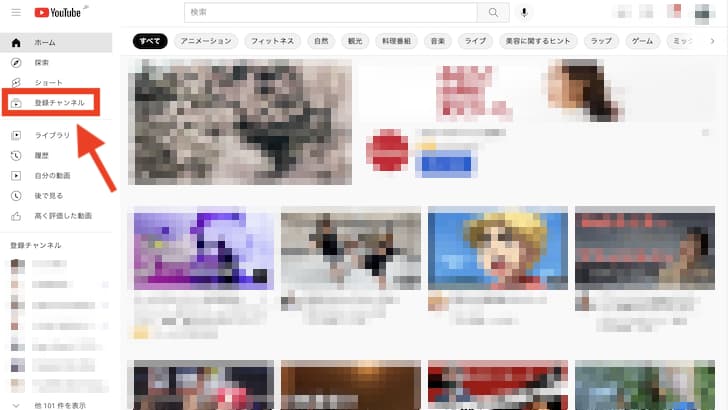
パソコンで視聴する場合は、上記の画像の矢印が指している「登録チャンネル」をクリックすると、
登録したチャンネルだけが表示されます。
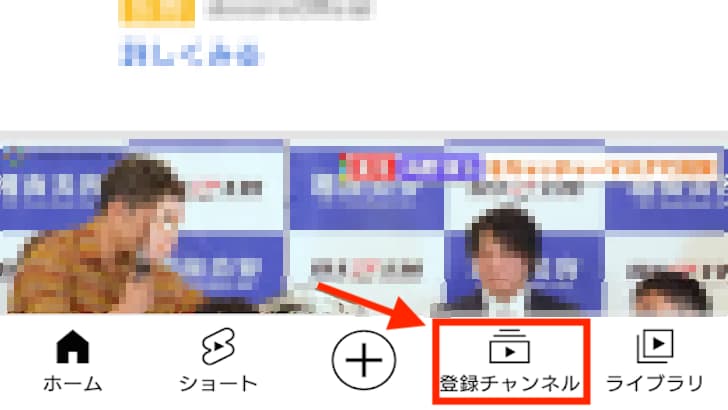
スマホで視聴する際には、画面の下にある「登録チャンネル」をタップしてください。
上記の内容を参考にすれば、今よりも動画を効率的に見つけることが可能です。
2-2. 通知が来るので気に入ったチャンネルの動画をいち早く確認できる
通知が送られてくるので「この前見た面白い動画のチャンネル名を忘れてしまった!」といったときにも、思い出すことが可能です。
1). 通知設定をするには、設定をしたいアカウントの動画を開いてください。
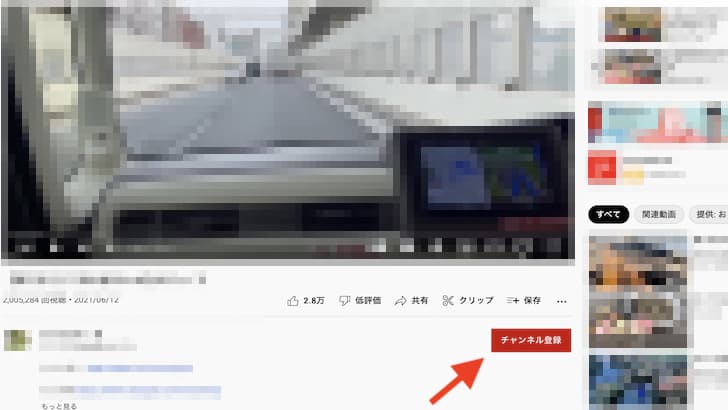
2). 動画を開いたら、矢印が指している「チャンネル登録」をクリックしましょう。
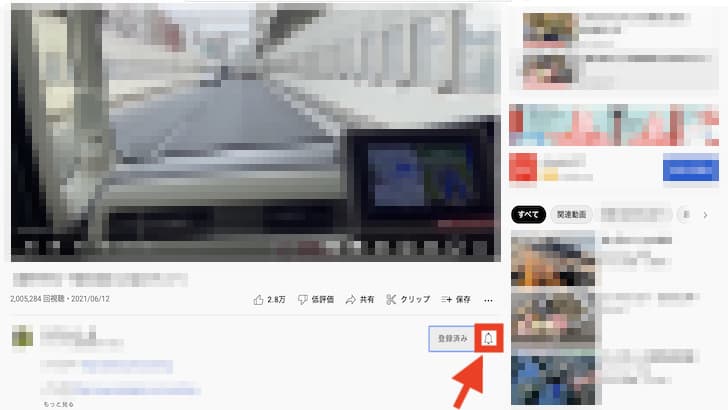
3). 「登録済み」になったら、右にベルマークが表示されるのでクリックしてください。
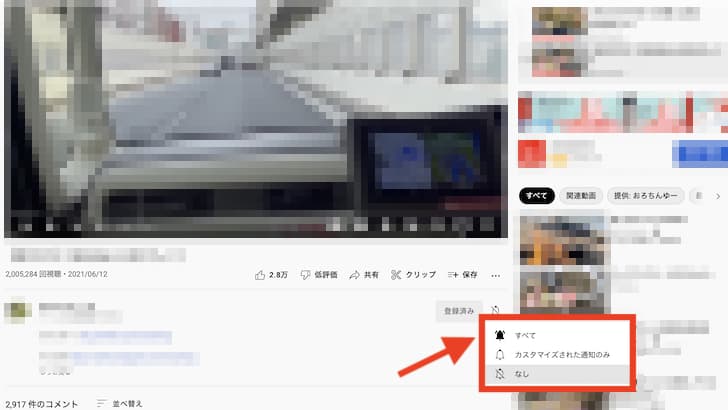
4). ベルマークをクリックすると、上記の画像のような項目がでてきます。
「すべて」をクリックすれば、アカウントの通知が来るようになります。
「カスタマイズされた通知のみ」をクリックすると、
自分がチャンネルを見ている頻度、通知で動画を開いた回数を自動で判断して、
通知が送られてきます。
通知の頻度を減らしたい方は「カスタマイズされた通知のみ」を選ぶと良いです。
「カスタマイズされた通知」「すべて」の違いは以下のページで解説しています。
3. チャンネル登録の方法を紹介
1). チャンネル登録をするときは、まずYouTubeのホームを開いてください。2). YouTubeのホームを開いたら、好きな動画をクリックしてください。
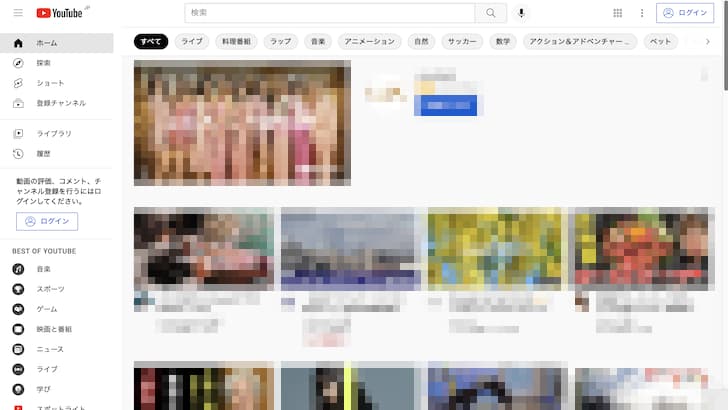
3). 動画が表示されたら、画面の真ん中にある「チャンネル登録」をクリックしましょう。
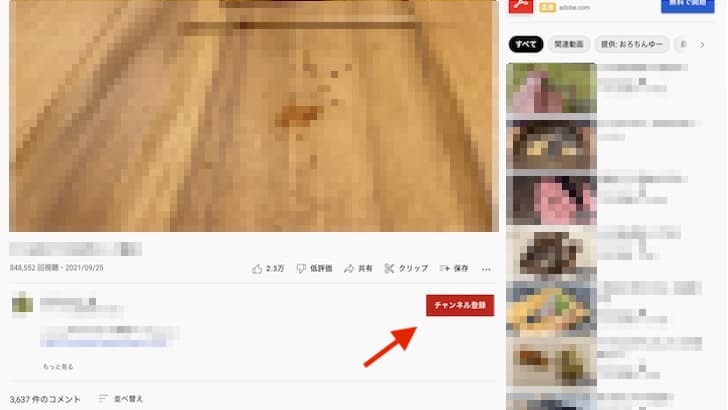
4). 「登録済み」の表記に変わったら、チャンネル登録の工程は終了です。
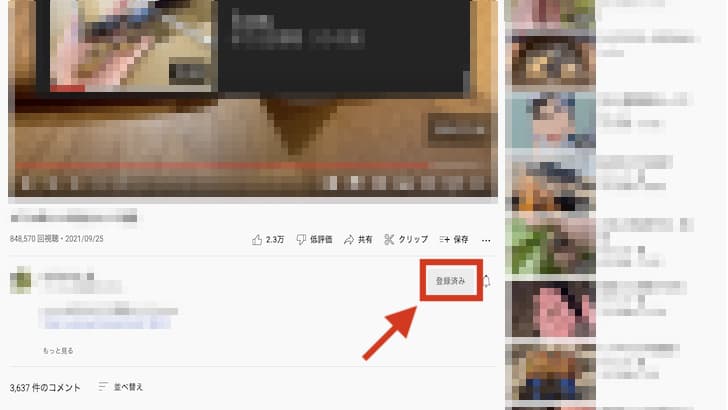
4. チャンネル登録ができない原因と対処法
チャンネル登録をしても反映されないときがあります。登録ができない原因と対処法を紹介するので、確認しておきましょう。
4-1. Googleアカウントに登録していない
チャンネル登録は、Googleアカウントにログインしていないと、できないしくみになっています。ログインをしていない状態で、チャンネル登録をクリック(タップ)しても登録できません。
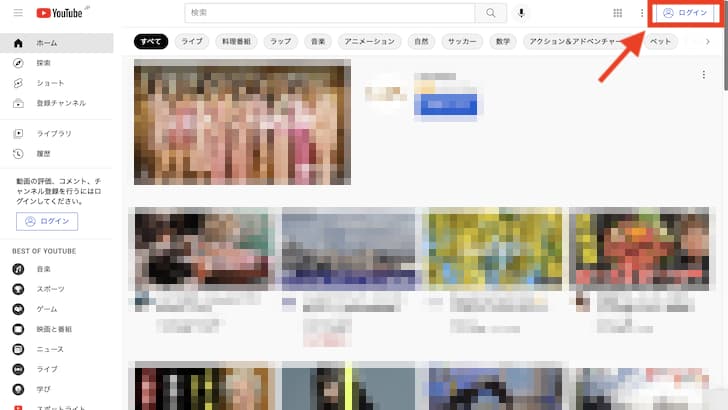
上記の写真の右上「ログイン」から、Googleアカウントにログインできます。
ログインをクリックして、Googleアカウントにエントリーしましょう。
Googleアカウントにログインができたら、チャンネル登録をすることができます。
アカウントの作成方法は以下のページで解説しています。
4-2. チャンネル登録をしている数が多い
チャンネル登録をしている数が多いと、新たに登録を行うことができません。登録ができるアカウント数は、2,000件までと定められています。
YouTubeでは、1日でチャンネル登録ができる数は75件までといった決まりもあります。
すでに多くのアカウントを登録している方は、見なくなってしまったチャンネルなど、登録解除をして登録チャンネル数を減らすと、
新たに違ったチャンネルを登録することが可能です。
4-3. チャンネル側がブロックしている可能性
チャンネル側は、特定のアカウントからのチャンネル登録を受け付けない設定にすることができます。今まで一度もコメントやチャンネル登録していないチャンネルの場合は、当てはまる可能性は低いですが、
チャンネル側にブロックされているとチャンネル登録はできません。
もし、過去にコメントや、同運営者のサブチャンネルや他SNSなどで交流があった場合、
なんらかの原因で拒否されている可能性があるかもしれません。
4-4. ブラウザ、アプリの問題
YouTubeアプリやブラウザのバージョンが古かったり、対応していないマイナーなブラウザを使用していると、不具合が起こる可能性があります。
アプリやブラウザを最新バージョンにアップデートしてから試してみましょう。
また、マイナーなブラウザを使用している場合は、他のYouTubeがサポートしているブラウザで試してみましょう。
ちなみにInternet Explorerはサポート対象外です。
YouTubeヘルプ:システム要件
4-5. YouTube側の問題
YouTube側の不具合でチャンネル登録ができないという可能性もあります。他の機能は正常に動作するか確認をしてみましょう。
不具合があった場合、TwitterなどSNSで話題になることが多いので、
SNSを覗いてみると状況がわかるかもしれません。
5. チャンネル登録を解除する方法
1). チャンネル登録を解除するには、解除したいアカウントを検索してクリック(タップ)してください。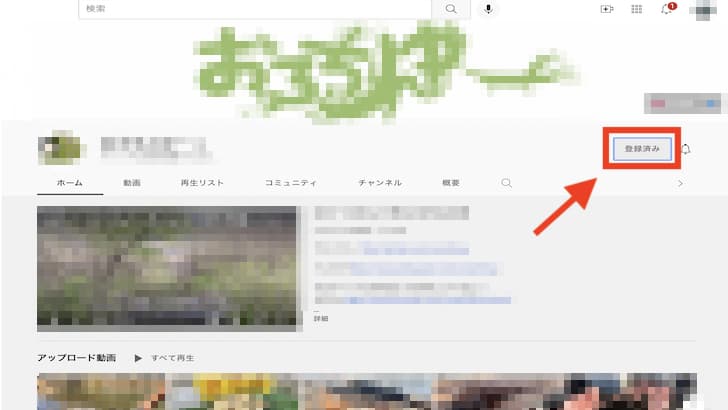
2). 解除したいアカウントを開いたら、画面の右側にある「登録済み」をクリックしましょう。
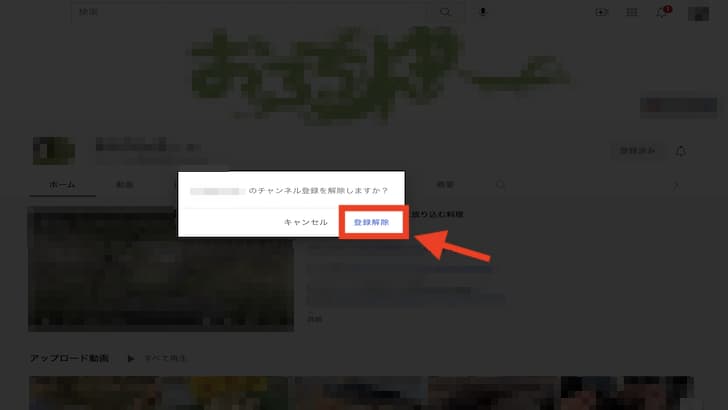
3). クリックすると、上記のような画面が表示されます。
画面が表示されたら、矢印が指している「登録解除」をクリックしてください。
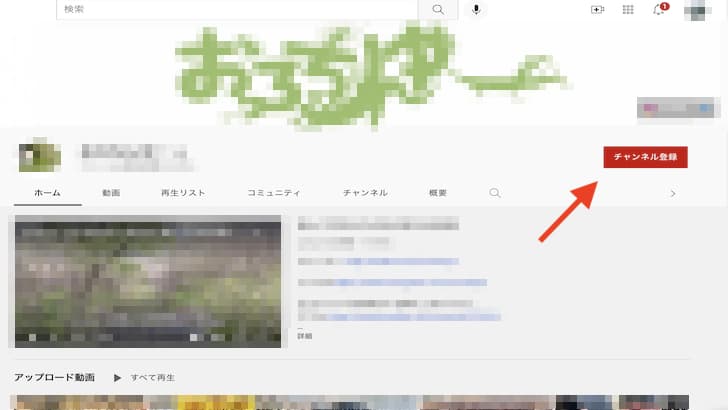
4). 「登録解除」をクリックすると「チャンネル登録」に変わります。
これで登録解除の工程は終了です。
チャンネル登録を解除したい方は、上記の4ステップを参考にしてください。
6. チャンネル登録をして好きな動画を見よう
YouTubeで気に入ったクリエイターの動画を、効率良く見れたら快適になりますよね。チャンネル登録をすれば、自分の好きなクリエイターの動画を見逃さずに視聴できます。
今回紹介した内容を参考にすれば、今よりもYouTubeを快適に扱うことが可能です。
チャンネル登録を活用して、自分の気に入ったクリエイターの動画を、いち早く視聴してみてはいかがでしょうか。
関連記事
注目キーワード
YouTuber (4) Vlog (5) メンバーシップ (7) アニメーション (7) ファン向け機能 (9) 広告収益 (7) 小技 (6) TikTok (10) コメント (10) サービス紹介 (6) プライバシー保護 (5) ペット (5) スマートフォン(スマホ) (5) サブスク (4) 初心者向け (23) 規約、ポリシー変更 (4) ライブ配信 (4) ランキング (4) YouTubeShorts (7) イラスト (4) SNS (16) 動画紹介 (7) 素材紹介 (7) 漫画動画 (5) 動画編集 (122) エフェクト (25) トランジション (9) テロップ (16) 用語 (4) 操作方法 (121) 作業効率化 (29) 書き出し (11) Premiere Pro (82) Filmora X (5) フリーソフト (7) BGM (16) 効果音 (11) オーディオ編集 (15) SEO (6) チャンネル登録 (8) 再生数 (16) トラブル対処法 (9) Photoshop (6) After Effects (10) モブニコミウドン (8)